Ubuntu nastavitev nadzora dostopa do sambe. Datotečni strežnik za Windows.
Samba Deluje na večini sistemov, podobnih Unixu, kot so GNU / Linux, POSIX-združljivi Solaris in Mac OS X Server, na različnih različicah BSD, na OS / 2, Windows. Samba vključenih v skoraj vse GNU / Linux distribucije, vključno, seveda, v Ubuntu.
Namestitev
Če želite ustvariti mapo v skupni rabi v Ubuntu Desktopu, samo z desno tipko miške kliknite mapo in izberite točko menija "Objavi mapo". Nobene konfiguracijske datoteke ni treba urejati. Vse, kar je opisano spodaj, velja le za ročno konfiguracijo, na primer v primeru ustvarjanja datotečnega strežnika.
Če želite namestiti, odprite terminal in vnesite:
Sudo apt-get install samba
Aplikacija se bo samodejno prenesla in namestila.
Prilagajanje
Z uporabo terminala bomo izdelali varnostno kopijo začetne konfiguracijske datoteke:
Sudo cp /etc/samba/smb.conf(,.bak)
Zdaj lahko uredite datoteko z nastavitvami /etc/samba/smb.conf, da to storite tako, da jo odprete v kateremkoli urejevalniku besedila s korenskimi pravicami. Na primer:
Sudo nano /etc/samba/smb.conf
Nadalje so zapisali samo en poseben scenarij uporabe Sambe in v velikem številu primerov je vse popolnoma konfigurirano narobe. Članek je treba popraviti s poudarkom na zmožnostih Sambe in ne le na uporabi tega programa kot shranjevanja datotek z lokalnimi pooblastili. Primer enakega pomnilnika datotek je bolje narediti ločen podroben članek.
Primer konfiguriranja Sambe kot samostojnega datotečnega strežnika z dovoljenjem:
; Globalne nastavitve strežnika; Splošne nastavitve strežnika; Ime računalnika, ki bo prikazano v omrežnem okolju Netbios name = glavni strežniški niz =; Odjemalska delovna skupina = WORKGROUP razglasi različico = 5.0 možnosti za socket = TCP_NODELAY IPTOS_LOWDELAY SO_KEEPALIVE SO_RCVBUF = 8192 SO_SNDBUF = 8192 passdb backend = tdbsam security = uporabnik null gesla = true; Datoteka za vzdevke uporabniških imen username map = / etc / samba / smbusers ime naročilnega reda = gostitelji zmagajo bcast; win support je nastavljen na yes, če je vaš nmbd (8) v Sambi WINS strežnik. Tega parametra ne nastavite na yes, če nimate več podomrežij in ne želite, da vaš nmbd deluje kot strežnik WINS. Nikoli ne nastavite tega parametra na yes na več kot enem stroju znotraj istega podomrežja. win support = ne; Tiskalnik podpira tiskanje = CUPS printcap ime = CUPS; Dnevnik dnevnika = /var/log/samba/log.%m syslog = 0 samo syslog = ne; Konfigurirajte vezavo na vmesnike, na katerih želite poslušati, če ni podano, posluša vse vmesnike; vmesniki = lo, eth0; samo vmesniki za povezovanje = true; ; ; path = / var / lib / samba / tiskalniki; browseable = yes; gost ok = da; samo za branje = da; write list = root; create mask = 0664; imeniška maska = 0775; ; ; pot = / tmp; printable = yes; gost ok = da; browseable = no; ; path = / media / cdrom, browseable = yes, read only = yes, guest ok = yes; Trdi disk; Ime kroglice, vidne od strank; Pot do poti skupnega diska = / media / sda1; Ali lahko brskam po Oglej si = samo za branje = brez gosta ok = ne ustvari maska = 0644 maska = 0755; Povezovanje z določenim uporabniškim imenom ali skupino, imeni, ločenimi s presledki; force user = uporabnik1 uporabnik2; sila = skupina1 skupina2; Še en trdi disk, po analogiji z dejstvom, da je zgoraj pot = / media / sde1 browseable = yes read only = no guest ok = ne ustvari mask = 0644 imenik mask = 0755
Zdaj se moramo ukvarjati z uporabniki.
Samba uporablja uporabnike, ki so že v sistemu, vzamejo npr. Uporabnika imena, recimo, da že obstaja v sistemu, ga morate vnesti v bazo podatkov SMB in dodeliti geslo za dostop do skupnih virov, to bomo storili z ukazom:
Smbpasswd - uporabnik
Boste morali vnesti geslo, uporabnik bo dodan v bazo podatkov, zdaj pa morate omogočiti tega uporabnika.
Uporabnik-uporabnik
Nato ustvarite vzdevek za uporabniško ime uporabnika, da omogočite dostop iz računalnika z operacijskim sistemom Windows, na katerem imamo uporabnika z imenom Admin, na primer ustvarite in uredite datoteko / etc / samba / smbusers:
Sudo se dotaknite / etc / samba / smbusers sudo gedit / etc / samba / smbusers
V datoteko napišite nekaj vrstic.
# Unix_name = SMB_name1 SMB_name2 uporabnik = Admin
S tem končate namestitev, znova zaženite Sambo.
Najenostavnejši GUI za Sambo lahko namestite z ukazom:
Sudo apt-get install system-config-samba
Zažene ga ukaz:
Sudo system-config-samba
Vse spremembe zapisuje v konfiguracijsko datoteko sambe.
Za oddaljeno upravljanje Sambe je spletni vmesnik za Sambo popoln
Samba- paket programov, ki omogočajo dostop do omrežnih pogonov in tiskalnikov na različnih operacijskih sistemih prek protokola SMB / CIFS. Ima odjemalske in strežniške dele. To je brezplačna programska oprema, izdana pod licenco GPL.
Od različice 3 naprej Samba ponuja storitve za datoteke in tiskanje za različne odjemalce Microsoft Windows in se lahko integrira v operacijski sistem Windows Server, bodisi kot primarni krmilnik domene (PDC) ali kot član domene. Lahko je tudi del domene Active Directory.
Samba deluje na večini sistemov, podobnih Unixu, kot so Linux, POSIX združljivi Solaris in Mac OS X Server, na različnih BSD variantah. Samba je vključena v skoraj vse distribucije Linuxa.
Namestitev strežnika Samba izvede ukaz
# apt-get namestite sambo
Strežnik Samba, ki lahko zagotovi dostop do map v skupni rabi s protokolom SMB. Dostop se lahko zagotovi tako z geslom kot brez gesla.
Razmislite o možnostih za nastavitev strežnika Samba.
Konfigurirajte dostop do map v skupni rabi brez gesla.
Odprite datoteko /etc/samba/smb.conf in jo izpolnite na naslednji način:
delovna skupina = DELOVNA SKUPINA
gostitelji omogočajo = 192.168.7.0/24
vmesniki = eth0
max log size = 1000
syslog = 0
račun gosta = nihče
varnost = delež
dos charset = cp866
unix charset = UTF-8
path = / var / local
comment = share
printable = no
writable = yes
gost ok = da
create mask = 0666
directory maska = 0777
Zdaj podrobno preberite konfiguracijsko datoteko.
Odsek Globalno opisuje splošne nastavitve za delovanje strežnika.
delovna skupina - zapišemo ime naše delovne skupine ali domene
gostitelji omogočajo - opisujemo podomrežje, ki bo imela dostop do našega strežnika
vmesniki - navedemo omrežne vmesnike, na katerih bodo sprejete povezave (vse je mogoče)
log file = /var/log/samba/log.%m
max log size = 1000
syslog = 0
Te spremenljivke opisujejo parametre beleženja našega strežnika Samba.
račun gosta - nastavite korespondenco med gostujočim uporabnikom in uporabnikom sistema
varnost = delež - se uporablja v primeru nastavitve dostopa brez gesla.
dos charset - označuje kodiranje, v katerem bo Samba komunicirala s strankami, ki ne podpirajo Unicode
unix charset - določa kodiranje računalnika, na katerem deluje Samba
poti - pot do mape na strežniku
komentar - ime omrežne mape
pisati - ali je pisanje v mapo v skupni rabi dovoljeno
gost ok - je dovoljen dostop gosta
ustvarite masko - opisuje pravice za novo ustvarjeno datoteko
maska imenika - opisuje pravice za novo ustvarjen imenik
Ko ustvarite našo konfiguracijsko datoteko, morate znova zagnati storitev Samba.
#service restart
Zdaj lahko preverite povezavo z našim datotečnim strežnikom iz katerega koli računalnika v omrežju.
Če želite to narediti v sistemu Windows, odprite povezavo v Raziskovalcu samba-ip
ali v Linuxu izvedemo ukaz v konzoli
smbclient -L samba-ip -N
V slednjem primeru bo prikazan seznam map v skupni rabi na našem strežniku.
Konfigurirajte geslo za dostop do map v skupni rabi.
Spremenimo nekatere parametre v razdelku Global.
Ali raje namesto varnost = deležnapisati varnost = uporabnik
Prav tako morate spremeniti del opisne mape v skupni rabi. Izbrišite vrstico gost ok = da
in dodajte vrstico
write list = uporabnik1
Kjer je uporabnik1 uporabnik, ki ima popoln dostop do mape.
Zdaj morate v sistemu ustvariti uporabnika1
#adduser user1
in doda uporabnika sistema samba uporabnikom
#smbpasswd -a uporabnik1
Bodite pozorni! Uporabniško geslo v sistemskem in uporabniškem geslu za vire Samba je lahko drugačno.
Zdaj bo dostop do mape v skupni rabi z geslom.
Če drugega uporabnika zaženete na podoben način, bo imel dostop do te mape samo za branje.
Uporabniku2 lahko popolnoma omejite dostop do naše mape v skupni rabi. To naredite tako, da se na strežniku ustvari skupina, na primer skupna raba
#addgroup delež
In uporabnik1 je dodan tej skupini.
#addgroup uporabnik1
#chmod 770 / var / local
Lastnik mape se spremeni
#chgrp deljenje / var / local /
Zdaj uporabnik2 sploh ne bo mogel vstopiti v mapo v skupni rabi.
Pozdravljeni, dragi bralci. SAMBA datotečni strežnik vam omogoča, da močno poenostavite izmenjavo datotek v lokalnem omrežju, tako v službi kot doma. Tehnologija SAMBA omogoča povezavo z datotečnim strežnikom kot omrežni pogon, ki je prikazan v “My Computer” v sistemih Windows, kar naredi ta pristop zelo priročen.
Najprej morate namestiti potrebne pakete, tako da v terminalu zaženete naslednji ukaz:
Sudo apt-get namestite samba-samba-skupne libcups2
Zahtevano bo vaše geslo, program vas bo vprašal, ali res želite izvesti namestitev. Vnesite geslo in pritrdilno odgovorite na vprašanje.
Ko je namestitev končana, nadaljujte s konfiguracijo. Konfiguracijska datoteka smb.conf se nahaja v imeniku / etc / samba. Odprite ga s katerim koli priročnim urejevalnikom besedil. Uporabil bom urejevalnik nano:
Najprej morate najti vrstico #security = user in odstraniti znak za komentar (prvi znak) iz njega. Dejstvo je, da če je na začetku vrstice znak "#", se to šteje za komentar, kar pomeni, da ga program popolnoma ignorira. Z odstranitvijo oznake komentarja je ta vrstica vidna v programu. Označuje, da bodo uporabniki sistema iz skupine uporabnikov imeli dostop do datotečnega strežnika.
Določiti morate omrežno ime datotečnega strežnika, ki ga lahko uporabite kot strežnik sambe kot omrežni pogon:
// ime omrežja / mapa
V konfiguracijski datoteki je ime omrežja nastavljeno s parametrom imena netbios. Poklical bom datotečni strežnik Ubuntu, vendar lahko izberete ime, ki vam je bolj priročno.
Netbios name = Ubuntu
Privzeto ta parameter morda ni v nastavitveni datoteki in če ga manjka, ga dodajte v razdelek.
Če boste datotečni strežnik uporabljali skupaj z ActiveDirectory, je priporočljivo preprečiti, da bi samba postala brskalnik domene. To lahko storite takole:
Lokalni poveljnik = ne
domena master = ne
prednostni mojster = ne
Če želite povečati hitrost povezave s strežnikom, lahko dodate naslednjo vrstico:
Možnosti vtičnice = TCP_NODELAY IPTOS_LOWDELAY SO_KEEPALIVE SO_RCVBUF = 8192 SO_SNDBUF = 8192
Na tej stopnji lahko dokončate splošno konfiguracijo strežnika. Shranite konfiguracijsko datoteko (v nano, to lahko storite s pritiskom na Ctrl + O) in zapustite urejevalnik besedila (v nano, to lahko storite s pritiskom na Ctrl + X). Da bodo nastavitve začele veljati, morate najprej zagnati demon datotečnega strežnika:
Zdaj morate pripraviti imenik za shranjevanje datotek in jim dodeliti pravice. Uporabljala bom dva imenika: javni in dom. Javni imenik bo na voljo za branje in pisanje absolutno vsem uporabnikom iz skupine uporabnikov, ko bodo uporabniki v domovih lahko ohranili svoje osebne datoteke nedostopne tudi za branje za vse, razen za same sebe. V samem sistemu bodo datoteke imenika domov shranjene v domačih imenikih uporabnikov. Zato moramo ustvariti samo mapo za shranjevanje javnih datotek. Torej, začnimo:
Sudo mkdir -p / home / samba / public
sudo chown -R root: uporabniki / domov / samba / public
sudo chmod -R ug + rwx, o + rx-w / home / samba / public
Zdaj morate ponovno odpreti konfiguracijsko datoteko v urejevalniku besedila:
Sudo nano /etc/samba/smb.conf
Razdelek je treba predložiti v naslednji obliki:
comment = Vsi uporabniki
path = / home / samba / public
veljavni uporabniki = @users
force group = uporabniki
create mask = 0660
directory maska = 0771
writable = yes
Če uporabljate drugo uporabniško skupino ali ste ustvarili drugo mapo za shranjevanje javnih datotek, morate nadomestiti veljavne vrednosti za uporabnika, skupino sil in poti.
Preostala je sprememba razdelka, ki mora imeti naslednjo obliko:
comment = Domači imeniki
browseable = no
veljavni uporabniki =% S
writable = yes
create mask = 0700
maska imenika = 0700
Da bodo spremembe začele veljati, morate znova shraniti konfiguracijsko datoteko in znova zagnati demon sambe:
Sudo /etc/init.d/smbd ponovni zagon
Datotečni strežnik mora biti na voljo v lokalnem omrežju, lahko pa uporabite ukaz za dodajanje novega uporabnika za dostop do datotečnega strežnika:
Uporabniško ime in uporabniško ime -m -G uporabnikov
Zaradi izvajanja ukaza bo v sistem dodan nov uporabnik z datoteko strežnika, ki dostopa do datotek.
Z ukazom lahko nastavite geslo za uporabnika (če tega še niste storili):
Sudo passwd uporabniško ime
Samba je programska oprema za organiziranje skupne rabe datotek in delo s skupnimi viri med računalniki z operacijskim sistemom Linux / Unix in operacijskim sistemom Windows. Samba je sestavljena iz odjemalskih in strežniških delov. Odjemalski del vam omogoča dostop do omrežnih map in virov sistema Windows, strežniški del pa omogoča splošen dostop do mape Ubuntu za druge naprave, vključno z Windows.
Ta majhna vadnica bo pokrila najpreprostejšo konfiguracijo Samba Ubuntu 16.04, kot tudi, kako nastaviti skupni dostop do mape Ubuntu z več stopnjami privilegijev.
Ustvarili bomo tri mape v skupni rabi z različnimi stopnjami dovoljenj. Anonimna dostopna mapa z dostopom za uporabnike v določeni skupini in dostop samo do določenega uporabnika.
Tako Linux kot Widnows stroji bodo lahko dostopali do skupnih map v Ubuntuju s katerim koli programom za protokol SMB.
Priprava operacijskega sistema Windows
Da bi vse delovalo pravilno, morajo biti vsi stroji v isti delovni skupini, ki je navedena na strežniku Samba. Privzeto za delovne skupine Windows, Linux in MacOS se imenuje Delovna skupina. Če želite izvedeti, katero delovno skupino uporabljate v sistemu Windows, odprite ukazni poziv (Win + R, nato cmd) in zaženite ta ukaz:
neto konfiguracijska delovna postaja
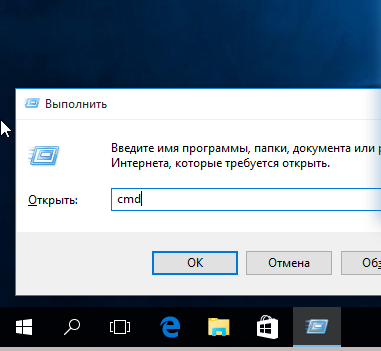
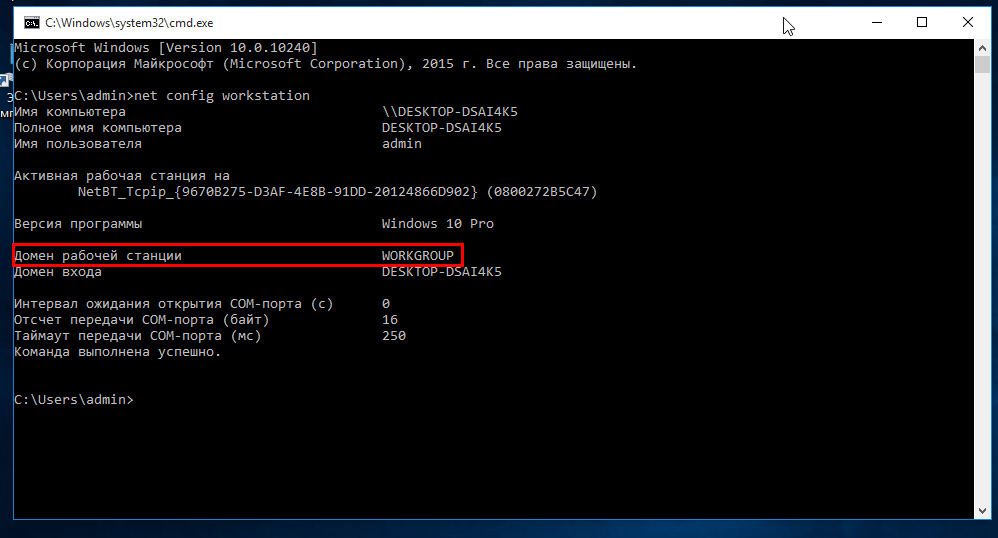
Vidimo parameter, ki ga potrebujemo v vrstici Domena delovne postaje. To je delovna skupina.
Če ima računalnik s strežnikom Samba v vašem omrežju stalen naslov IP, je zaželeno, da ga vnesete v datoteko gostiteljev. To naredite tako, da zaženete ukazni poziv kot skrbnik:
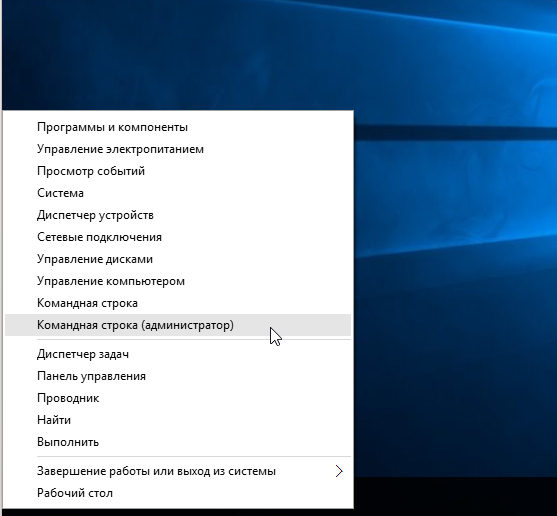
Izvedite ukaz:
notepad C: Windows System 32 gonilniki in gostitelji
V odprti datoteki dodajte vrstico z naslovom IP računalnika, na katerem bo nameščen Samba:
192.168.0.1 srvr1.domain.com srvr1
Zdaj lahko greste na vprašanje, kako deliti mapo Ubuntu.
Postavitev Sambe v Ubuntu 16.04
Začnimo kot običajno z namestitvijo. Namestitev Sambe Ubuntu skupaj z vsemi potrebnimi komponentami se izvede z ukazom:
sudo apt-get install -y samba samba-skupni python-glade2 system-config-samba
Ko je vse nameščeno, lahko nadaljujete z nastavitvijo. Najprej varnostno kopirajte prvotno konfiguracijsko datoteko Sambe:
sudo mv /etc/samba/smb.conf /etc/samba/smb.conf.bak
Ko ustvarite varnostno kopijo, ustvarite konfiguracijsko datoteko s tem ukazom:
sudo vi /etc/samba/smb.conf
Najprej bomo določili globalne nastavitve datotečnega strežnika. To naredite tako, da v datoteko vstavite naslednje vrstice:
delovna skupina = DELOVNA SKUPINA
netbios ime = srvr1
varnost = uporabnik
zemljevid za gosta = slab uporabnik
zmaga podpora = ne
dns proxy = ne
Poglejmo natančneje, kaj te črte pomenijo.
- delovna skupina - delovna skupina, kot je že omenjeno, mora biti enaka na vseh strojih
- ime - ime računalnika, ki bo prikazan v sistemu Windows
- varnosti - privzeto izvaja preverjanje pristnosti na ravni uporabnika
- ime reši - prednost reševanja naslovov IP z imenom NetBIOS. bcast - pomeni pošiljanje zahteve po oddajanju v lokalno omrežje. Če so vsi računalniki, med katerimi je načrtovana interakcija, v istem omrežju, je ta možnost optimalna.
Ko končate ustvarjanje konfiguracijske datoteke, pojdite na vprašanje, kako deliti mapo Ubuntu za Windows.
Skupna raba mape Ubuntu
Najprej ustvarimo mapo v skupni rabi, dostopno vsem. To pomeni, z anonimnim dostopom, brez dovoljenja sambe.
Ustvarite mapo, v katero bomo odprli dostop, na primer:
sudo mkdir -p / samba / allaccess
Ko je mapa ustvarjena, morate za njo narediti ustrezna dovoljenja. Naslednji ukazi omogočajo vsakomur dostop do mape in lastnika nikogar:
cd / samba
$ sudo chmod -R 0755 vsi dostopi
$ sudo chown -R nobody: nogroup allaccess /
Naslednji korak je opis mape allaccess v konfiguracijski datoteki sambe:
path = / samba / allaccess
brskanje = da
writable = yes
gost ok = da
samo za branje = ne
Zdaj bi morala konfiguracijska datoteka izgledati takole:
delovna skupina = DELOVNA SKUPINA
strežniški niz = Samba Server% v
netbios ime = srvr1
varnost = uporabnik
zemljevid za gosta = slab uporabnik
ime razreši naročilo = bcast gostitelj
dns proxy = ne
#==============
path = / samba / allaccess
brskanje = da
writable = yes
gost ok = da
samo za branje = ne
Če želite uveljaviti spremembe, znova zaženite strežnik Samba:
sudo storitev smbd restart
Konfiguriranje Sambe Ubuntu 16.04 za anonimni dostop je končano. Zdaj lahko preverite razpoložljivost mape allaccess v skupni rabi iz sistema Windows, zato kliknite Win + R in zaženite:
Dostop
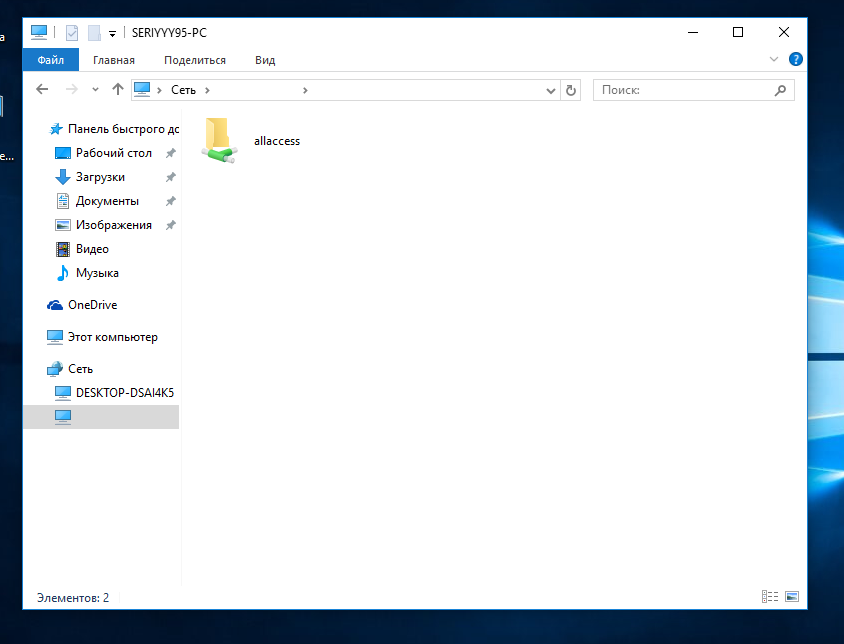
Videli boste našo mapo. Če ne, ponovno preverite konfiguracijo. Dostop do mape je mogoč brez dovoljenja sambe. Tinkturne kroglice Samba z dostopom brez dovoljenja so zaključene.
Ubuntu zaščitena javna mapa
Če želite deliti mapo za Windows Ubuntu, do katere bodo imeli dostop samo uporabniki določene skupine, ustvarite ločeno mapo in jo opišite v konfiguracijski datoteki Samba v Ubuntuju.
Najprej ustvarite mapo:
sudo mkdir -p / samba / allaccess / zavarovan
Ustvari skupino:
sudo addgroup zavarovana skupina
Konfiguriranje pravic:
cd / samba / allaccess
$ sudo chown -R richard: zavarovana skupina
$ sudo chmod -R 0770 zavarovano /
Zadnji korak dodajte nastavitve v konfiguracijsko datoteko sambe:
sudo vi /etc/samba/smb.conf
pot = / samba / allaccess / zavarovana
veljavni uporabniki = @securedgroup
gost ok = ne
writable = yes
brskanje = da
Znova zaženite strežnik Samba. Zdaj lahko samo uporabniki skupine securegroup dostopajo do mape v skupni rabi v Ubuntuju.
Če želite preveriti, kako to deluje, dodamo uporabnika richard v našo skupino:
sudo usermod -a -G zavarovana skupina richard
Da bi uporabnik delal z mapami v skupni rabi v Ubuntuju, mora biti v bazi podatkov Samba. Zato ustvarite geslo za Samba:
sudo smbpasswd -a richard
Po vnosu ukaza boste morali vnesti novo geslo. Če želite uveljaviti spremembe, ne pozabite ponovno naložiti datotečnega strežnika.
Če želite deliti mapo Ubuntu, lahko do nje dostopa le določen uporabnik v konfiguracijski datoteki @securegroup z uporabniškim imenom.
Sklepi
To je vse. Zdaj veste, kako pravilno namestiti Sambo na Ubuntu 16.04, kot tudi njegovo konfiguracijo. Poleg ročnega urejanja konfiguracijskih datotek lahko za skupno rabo mape v Ubuntuju uporabite tudi grafični pripomoček system-samba-config. Toda po tem, ko smo razstavili vse nizke nastavitve, se lahko z lahkoto spopade s tem pripomočkom.
Včasih morate na strežniku hitro nastaviti datotečno kroglo in ji omogočiti prost dostop. Hkrati pa ni potrebno ograjevati kompleksnih konfiguracij, pravic dostopa ali kaj drugega. Potrebujemo hiter dostop do informacij brez kakršnih koli vprašanj.
Pred kratkim sem to potreboval, da bi odprl dostop do varnostnih kopij, ki so bile shranjene na strežniku. Sami nisem hotel razumeti in iskati informacij, potrebno je bilo hitro dati osebi dostop do branja, da bi sam našel vse, kar mu je bilo potrebno.
Ne bom posebej deloval z različicami operacijskega sistema. Samba ima enake konfiguracije skoraj povsod, kjer sem delal z njimi, zlasti v najpreprostejših konfiguracijah.
Torej, namestite sambo na kakršenkoli primeren način za vaš operacijski sistem. Konfiguracije veljajo za 3. različico sambe. Potem se odločimo, kaj potrebujemo:
- dostopa uporabnika in gesla
- dostop do naslova IP
- dostop do vseh brez omejitev.
Glede na to bodo nastavitve nekoliko drugačne.
Za dostop do gesla pripravimo takšne nastavitve:
security = uporabnik passdb backend = tdbsam delovna skupina = MYGROUP strežniški niz = Samba pot = / mnt / shara veljavni uporabniki = @users force group = uporabnik ustvari masko = 0660 imenika = 0771 writable = yes browseable = yes
# useradd uporabnik v skupni rabi -M -G uporabniki-s / sbin / nologin
Uporabnika uvozimo v sambo in nastavimo geslo:
# smbpasswd - uporabnik skupne rabe
In poskusite na žogo na:
IP-strežniški delež
Organizirati dostop odvisno od naslova ip, te nastavitve naredimo v smb.conf:
security = share workgroup = MYGROUP strežniški niz = Samba map gost = slabo uporabniško pot = / mnt / files browsable = da writable = da guest = yes read = ne dovoljuje gostiteljev = 192.168.0.171
V tem primeru bo polni dostop na naslov 192.168.0.171. Če želite dodati celoten podomrežje, morate določiti naslednje:
Gostitelji omogočajo = 192.168.0.
Lahko kombinirate različne podomrežje in naslove, ločene s presledki. Ponovno zaženemo sambo in preverimo.
Če imate nameščeno sambo 4, ta konfiguracija ne bo delovala in dobili boste napako:
OPOZORILO: Ignoriranje neveljavne vrednosti "(! LANG: delite" for parameter "security" !}
Da bo ip dostop pravilno deloval, morate v zgornjih nastavitvah spremeniti naslednje:
Varnost = uporabniška karta za gosta = Neustrezno geslo
Preostali parametri ostanejo enaki. Po tem, bo ip dostop deloval na 4. različici sambe.
Če dostop bo zagotovljen vsem brez omejitev, potem bo najpreprostejša konfiguracija sambe:
security = user workgroup = MYGROUP strežniški niz = Samba gostovski račun = nobody mapa za gosta = Bad Uporabniška pot = / mnt / files browseable = Da gost ok = Da pisati = Da javno = da
Ne pozabite uveljaviti pravic za vse v mapi:
# chmod 0777 / mnt / datoteke
Znova zaženite sambo in poskusite vstopiti. Ne bi smeli postavljati vprašanj.
Tako lahko v samo 5 minutah organizirate preprost datotečni strežnik z uporabo sambe. In pogosto težje in ni potrebno. Za vsako datoteko smeti ustrezajo najnovejši možnosti.


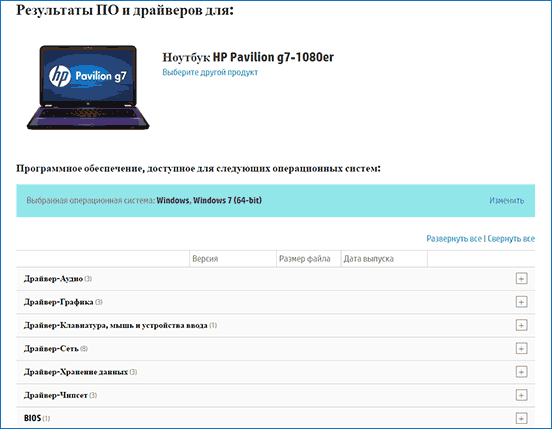 Gumb Fn ne deluje na prenosnem računalniku
Gumb Fn ne deluje na prenosnem računalniku Video: kako odstraniti neželene elemente z ukazno vrstico
Video: kako odstraniti neželene elemente z ukazno vrstico Če so shranjene začasne datoteke Microsoft Word
Če so shranjene začasne datoteke Microsoft Word Zaslon na prenosniku se je obrnil - kako ga popraviti
Zaslon na prenosniku se je obrnil - kako ga popraviti